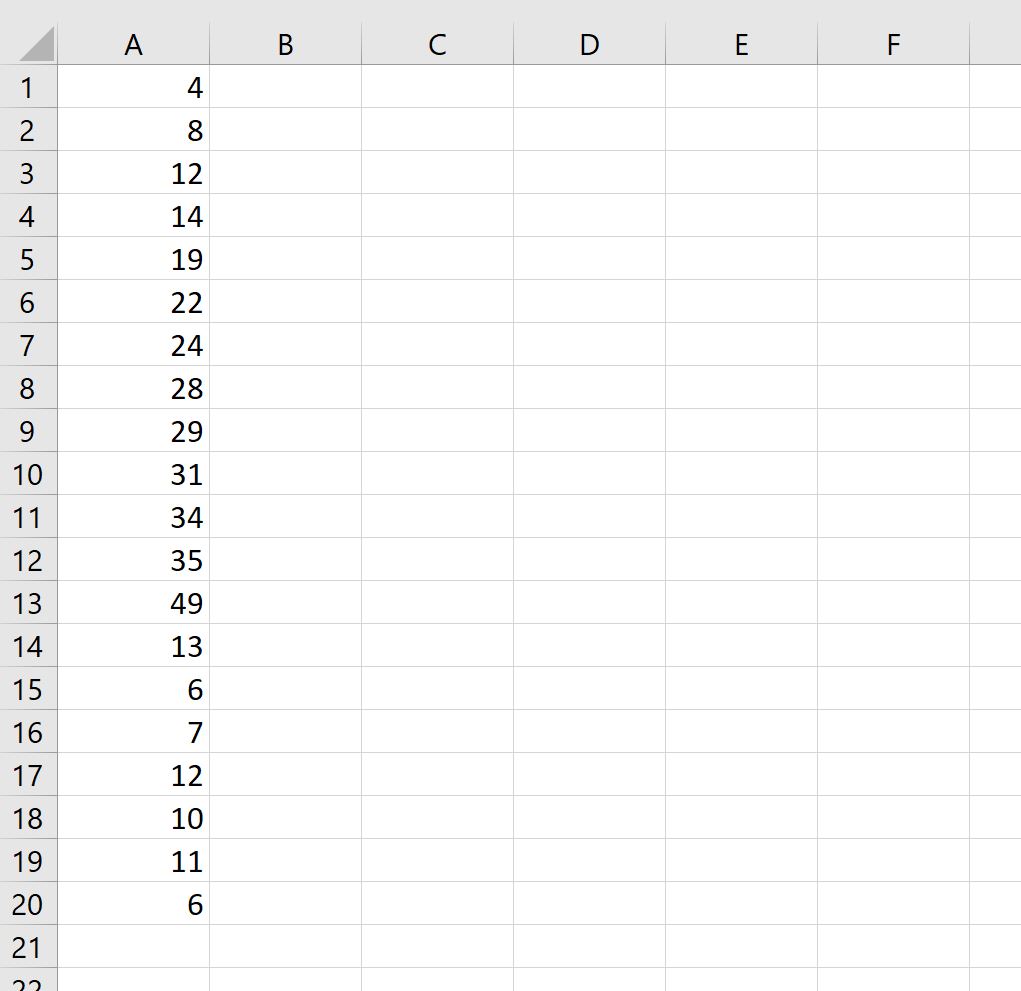Вы можете использовать следующую базовую формулу для выбора каждой n-й строки в Excel:
=OFFSET( $A$1 ,(ROW()-1)\*n,0)
Эта формула выбирает каждую n-ю строку.
Просто измените значение n в формуле, чтобы выбрать определенные строки.
Например, вы можете использовать следующую формулу для выбора каждой 3- й строки:
=OFFSET( $A$1 ,(ROW()-1)\*3,0)
Следующие примеры показывают, как использовать эту формулу на практике.
Пример: выберите каждую N-ю строку в Excel
Предположим, у нас есть следующий список значений в Excel:

Мы можем использовать следующую формулу для выбора каждой третьей строки из списка:
=OFFSET( $A$1 ,(ROW()-1)\*3,0)
Мы введем эту формулу в ячейку C1 , а затем скопируем и вставим ее в остальные ячейки столбца C:
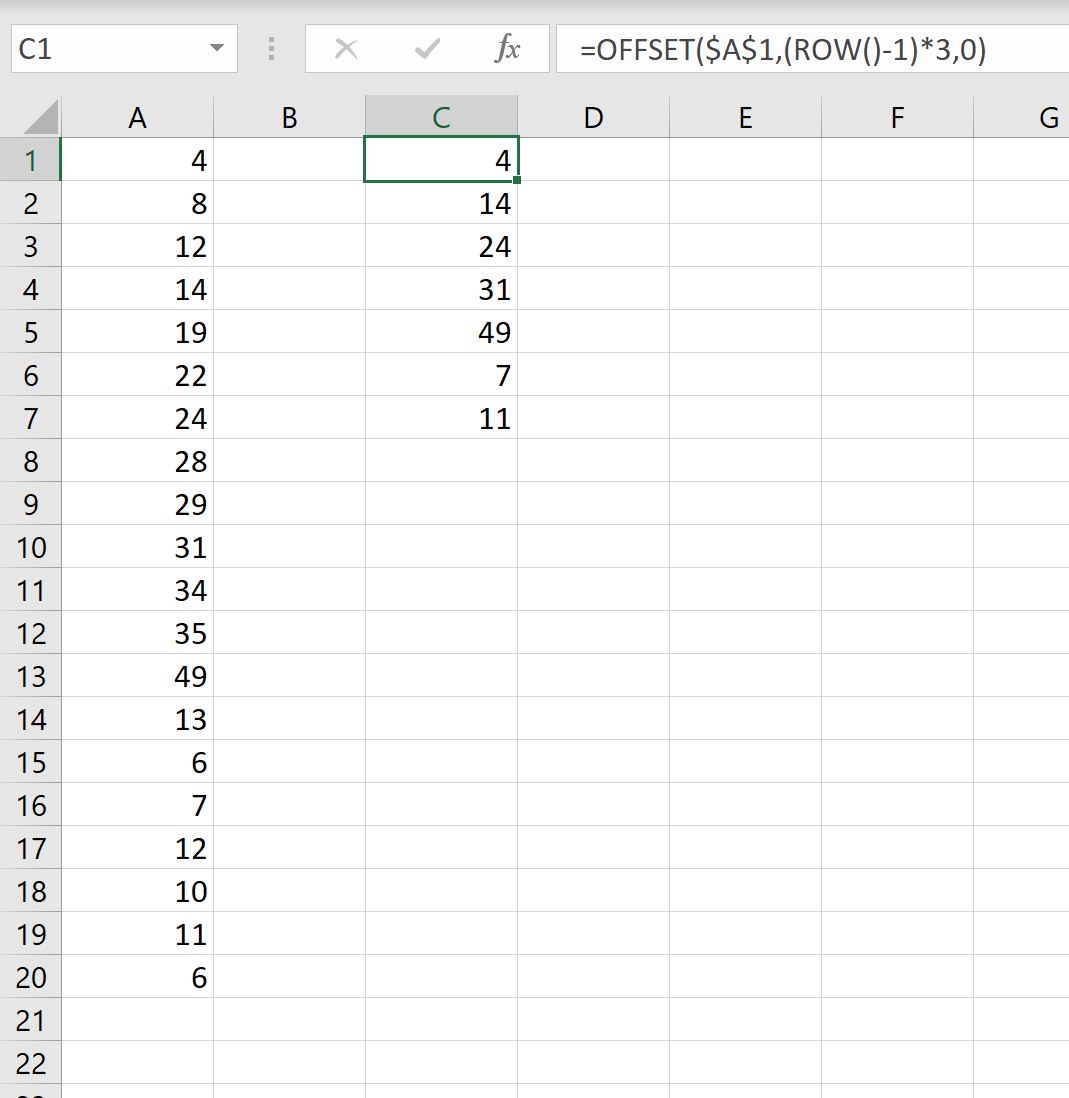
Обратите внимание, что каждая третья строка была выбрана из списка исходных значений:

Если мы изменим значение n в формуле, мы можем выбрать другое n-е значение.
Например, мы можем использовать следующую формулу для выбора каждой пятой строки из списка:
=OFFSET( $A$1 ,(ROW()-1)\*5,0)
Мы введем эту формулу в ячейку C1 , а затем скопируем и вставим ее в остальные ячейки столбца C:

Обратите внимание, что каждая пятая строка была выбрана из списка исходных значений:

Дополнительные ресурсы
В следующих руководствах объясняется, как выполнять другие распространенные операции в Excel:
Как удалить отфильтрованные строки в Excel
Как подсчитать отфильтрованные строки в Excel
Как суммировать отфильтрованные строки в Excel